Aveți probleme cu ochii, ochi uscați sau dureri de cap ocazionale când petreceți prea mult timp folosind gadgeturile? Este un semn că probabil ar trebui să reduceți cu siguranță timpul pe care îl petreceți uitându-vă la ecrane. Cu toate acestea, s-ar putea să nu fie întotdeauna posibil.
Vestea bună este că puteți începe să utilizați software-ul de filtrare a luminii albastre pentru a reduce oboseala ochilor și, în unele cazuri, chiar îmbunătăți-ți somnul. Am creat o listă de aplicații pe care le puteți utiliza pe computer, care vă vor ajuta să evitați efectele nocive ale luminii albastre.
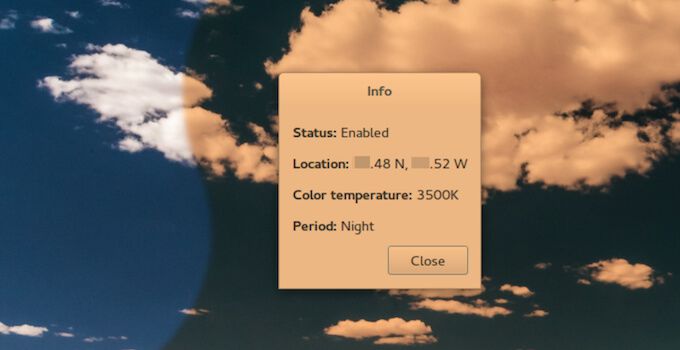
Ce este Ești greșit cu Lumina Albastră?
Lumina albastră este motivul pentru care încep să te doară ochii după ce ai petrecut prea mult timp fixând ecranul dispozitivului tău. Expunerea continuă la lumina albastră poate suprima producția de melatonină sau hormon care induce somnul. Aceasta înseamnă că utilizarea continuă a dispozitivelor dvs. vă menține alertă și vă extinde ziua, dar, de asemenea, vă întrerupe ciclul natural de somn. Acest lucru ar putea provoca oboseala și oboseala la sfârșitul zilei, precum și a provoca diverse probleme de somn și chiar depresie în timp.
Filtrarea luminii albastre vă poate ajuta să vă restabiliți ciclul natural de somn și să ajutați la alte procese biologice din corpul vostru, care sunt determinate de nivelurile de lumină la care corpul dumneavoastră este expus. Iată câteva exemple de software pentru filtrul de lumină albastră pe care îl puteți utiliza pentru Windows, Mac și Linux.
Iris mini pentru Windows, Mac, LinuxIris mini este una dintre cele mai bune aplicații gratuite pe care le puteți reduce lumina albastră în timp ce utilizați computerul. Este extrem de simplist și minimalist: nu există interfață de utilizare, meniuri cu mai multe opțiuni confuze, butoane inutile. După ce descărcați și instalați software-ul, Iris va apărea pe ecran ca o pictogramă în meniul ribbon al computerului.
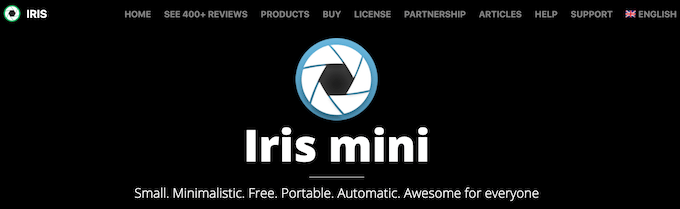
Există doar 3 variații ale modului: Automat, Manualși Întrerupt. Iris reduce temperatura culorii și luminozitatea ecranului fără a crește rata de pâlpâire a monitorului. În modul Automatîn timpul zilei, temperatura culorii este de 5000 k, iar luminozitatea este menținută la 100%, iar noaptea se schimbă la 3400 k și 80%.
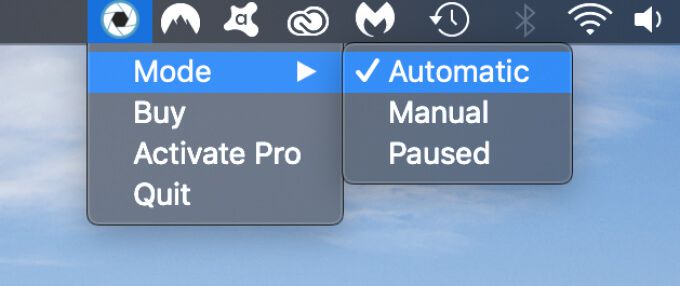
Manualmodul vă permite să păstrați temperatura culorii la 3400k și luminozitatea la 80% în orice moment, în timp ce În pauzăînseamnă pauză munca aplicației.
De asemenea, puteți obține mai multe opțiuni pentru a personaliza Iris mini plătind versiunea Pro pentru 8 USD (plată unică). În caz contrar, aplicația este gratuită și este disponibilă pentru descărcare pentru Windows, Mac și Linux.
Redshift pentru Windows, Mac, LinuxRedshift este un software gratuit și cu sursă deschisă de filtrare a luminii albastre care determină locația dvs. și reglează temperatura culorii ecranului în funcție de poziția soarelui. Veți vedea trecerea ecranului la diferite temperaturi de culoare în timpul zilei, când există o sursă naturală de lumină și în timpul nopții, pentru a se potrivi cu lumina din sursele de lumină artificială care vă înconjoară.
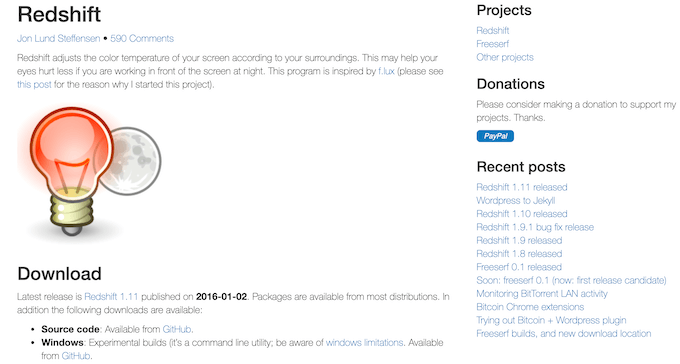
Potrivit dezvoltatorului, aplicația de asemenea ia în considerare dacă este o zi luminoasă sau acoperită în locația dvs. și modifică temperatura culorii în mod corespunzător.
Redshift este gratuit și open-source, cu codul sursă disponibil pe GitHub.
SunsetScreen pentru WindowsSunsetScreen este o aplicație gratuită de filtrare a luminii albastre care duce la reglarea luminozității ecranului la nivelul următor. SunsetScreen menține ecranul mai luminos pentru o perioadă mai lungă de timp în lunile de iarnă.
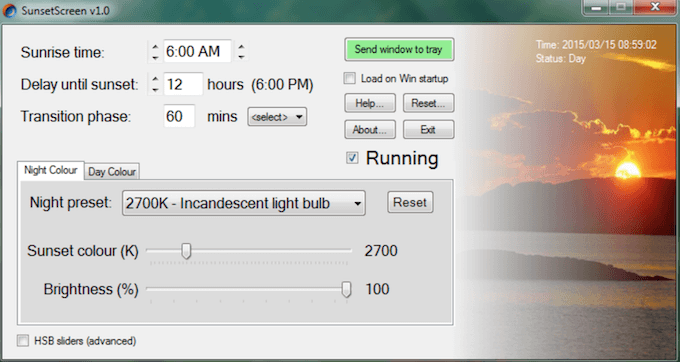
Iarna devine s-a întunecat mai devreme, dar s-ar putea să doriți să păstrați același program de lucru sau de studiu ca înainte. Aplicația vă permite să setați propriile ore de răsărit și apus pentru a se potrivi cu ciclul de productivitate. Apoi puteți crea propriile presetări și puteți selecta nivelul de luminozitate și temperatura culorii dorite pentru ecranul computerului.
Aplicația este complet gratuită pentru descărcare și utilizare. Cu toate acestea, în acest moment există doar o versiune pentru Windows disponibilă.
CareUEyes Lite pentru WindowsCareUEyes Lite este o versiune gratuită a unei aplicații de filtrare a luminii albastre numită CareUEyes. Instalarea versiunii Lite a CareUEyes este o modalitate excelentă de a testa aplicația de filtrare a luminii albastre înainte de a cumpăra versiunea Pro și de a vedea cum vă place mai întâi.
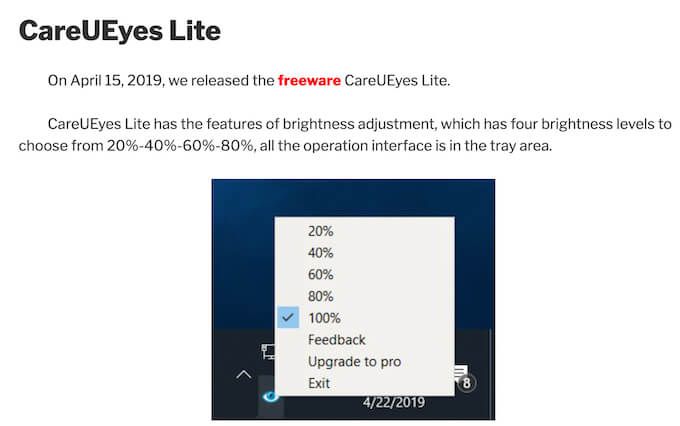
CareUEyes Lite vine cu un control al luminozității care vă permite să reglați luminozitatea ecranului la diferite niveluri, de la 20% la 100%. Deoarece CareUEyes Lite folosește doar 600 KB spațiu pe disc și cât mai puțin timp de procesare posibil, este o aplicație pe care o puteți instala chiar și pe un computer cu performanțe slabe.
Cu toate acestea, dacă aveți nevoie de mai multe funcții precum filtrul de lumină albastră, comutatorul de răsărit / apus și temporizator, puteți cumpăra licența Pro, care începe de la 1,90 USD pe lună.
Tura de noapte pentru MacDacă sunteți proprietarul unui Mac, nu trebuie să descărcați albastru terță parte software de filtrare a luminii pentru a filtra lumina albastră pe timp de noapte. Night Shift schimbă afișajul pe culori mai calde noaptea, ceea ce vă permite să continuați să lucrați în siguranță pe computer după apus.
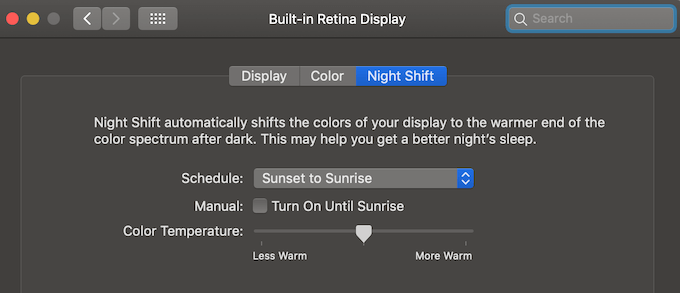
Pentru a activa Night Shift pe computerul Mac, urmați calea Meniul Apple>Preferințe sistem>Afișează>Tura de noapte. Acolo aveți opțiunea de a Programafiltrul de lumină albastră pentru a porni și opri împreună cu apusul și răsăritul în locația dvs., precum și de a alege un program personalizat pentru acesta.
Opțiunea Manualpornește filtrul de lumină albastră până la răsăritul soarelui. De asemenea, puteți seta temperatura culorii ecranului pe care preferați să îl mutați de la Mai puțin caldla Mai cald.
Utilizați o aplicație de filtrare a luminii albastre pentru a naviga noaptea în siguranță
Dacă nu doriți să instalați un aplicație terță parte pentru filtrul de lumină albastră pe computer, verificați dacă dispozitivul dvs. are o opțiune încorporată pentru a bloca lumina albastră. Asemănător cu Night Shift-ul Mac, Windows 10 are o funcție dedicată Night Light pe care o puteți activa și dezactiva, iar Ubuntu 17.10 are un întreg mod Night Light.
Ce aplicație folosiți pentru a filtra lumina albastră a ecranului? Împărtășiți-vă experiența cu software-ul de filtrare a luminii albastre în secțiunea de comentarii de mai jos.